آرتاگستر در این مقاله سعی کرده آسان ترین روش راه اندازی یک تی اف تی پی سرور را برای شما عزیزان آموزش دهد. TFTP Server یا سرویس دهنده FTP می تواند همان رایانه همراه یا رو میزی شما باشد.
نرم افزارهای فراوانی جهت راه اندازی آن وجود دارند ولی در این مقاله , یکی از معروف ترین و آسان ترین آن ها به نام TFTPD استفاده خواهد شد و به شما کمک خواهد کرد تا FTP سرور خود را بدون طی مراحل پیچیده راه اندازی نمایید.
نرم افزار را بنا به نوع سیستم عامل خود (۳۲ بیتی یا ۶۴ بیتی) دریافت نمایید. در این مقاله نسخه tftpd64 standard edition 4.5.2 استفاده شده.پس از دریافت نرم افزار آن را حالت فشرده Zip و در مسیر دلخواه خارج کنید.
در این راهنما فایل فشرده در مسیر درایو C و در پوشه TFTP از حالت فشرده خارج گردید.
نرم افزار را در حالت Elevated Mode با راست کلیک کردن بر روی آن و انتخاب Run as Administrator اجرا نمایید.
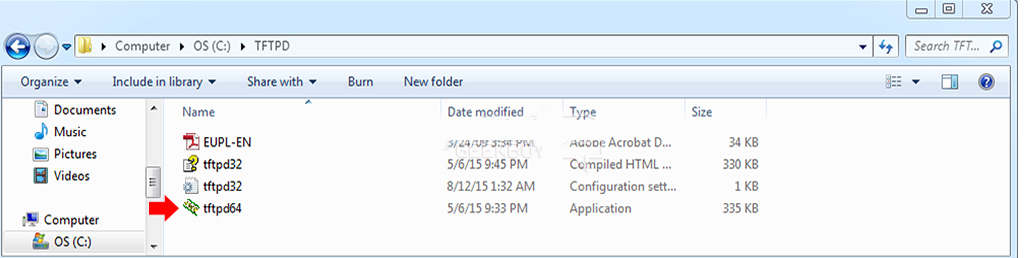
پس از اجرای بر روی کلید Settings کلیک کرده تا وارد بخش تنظیمات نرم افزار شوید.
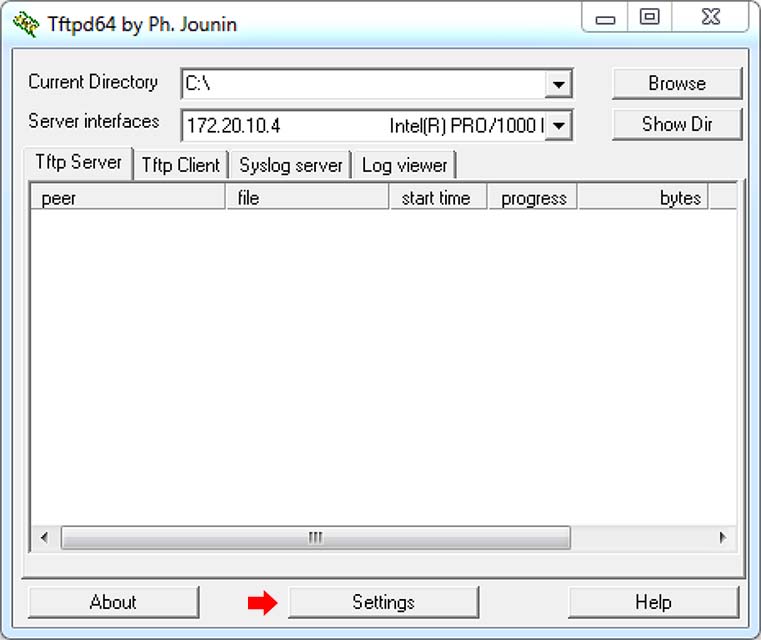
پنجره ی بخش تنظیمات این نرم افزار باز خواهد شد. گزینه ی TFTP Server را فعال نموده و بقیه گزینه ها را در صورت فعال بودن غیر فعال نمایید.
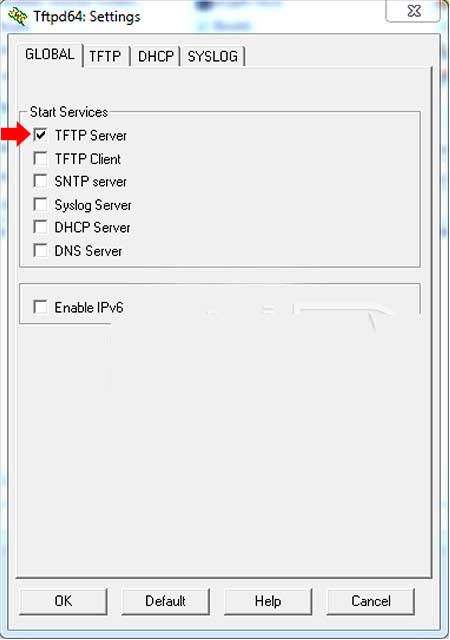
بر روی تب TFTP کلیک کرده و با کلیک بر روی کلید Browse مسیر فایل های مورد نظر در TFTP سرور خود را انتخاب کنید. در این راهنما فایل های مورد نظر در درایو C و پوشه ی TFTPD Files قرار دارد. در بخش امنیت تی اف تی پی TFTP Security گزینه ی None را انتخاب کرده و در بخش امنیت پیشرفته ی تی اف تی پی سرور Advanced TFTP Options گزینه های Option negotiation, Show Progress bar, Translate Unix file names, Allow “’ As virtual root را انتخاب نمایید.
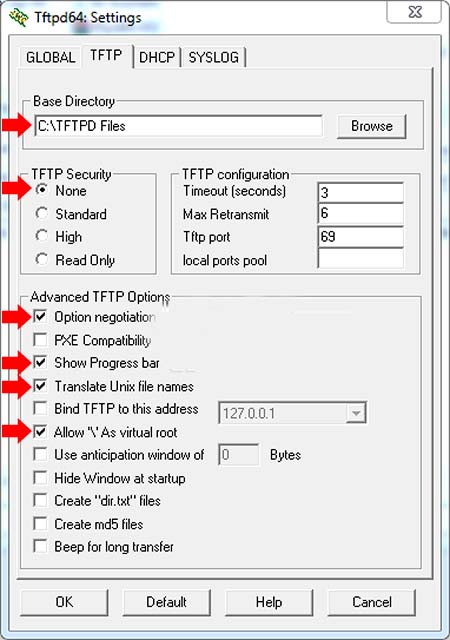
حال نوبت به یکی از مهمترین بخش ها یعنی اختصاص آدرس آی پی به TFTP Server می رسد. با باز کردن منو ای که درجلو این گزینه قرار دارد می توانید این گزینه را انتخاب نمایید. در این راهنما آدرس آی پی ۱۷۲٫۲۰٫۱۰٫۴ انتخاب گردید. (آدرس های آی پی که در این پنچره خواهید دید همان آدرس های آی پی اختصاص داده شده به کارت شبکه رایانه همراه یا رومیزی شما می باشد)
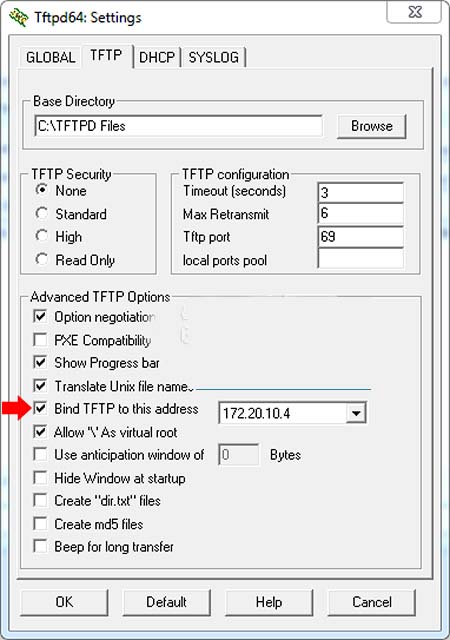
حال تمامی تنظیمات مورد نظر صورت پذیرفته پس بر روی کلید OK کلیک کنید. پس از کلیک بر روی کلید OK پیامی مبنی بر اینکه جهت ذخیره و اجرای تنظیمات ذخیره شده بایستی نرم افزار را راه اندازی مجدد نمایید نمایش داده می شود. بر روی کلید OK کلیک کرده و پس از خارج شدن از نرم افزار TFTPD مجددا آن را در حالت Elevated Mode اجرا نمایید.
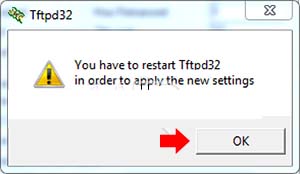
پس از باز نمودن نرم افزار مطمئن شوید که مسیر فایل ها و آدرس آی پی اختصاص داده شده صحیح می باشد.
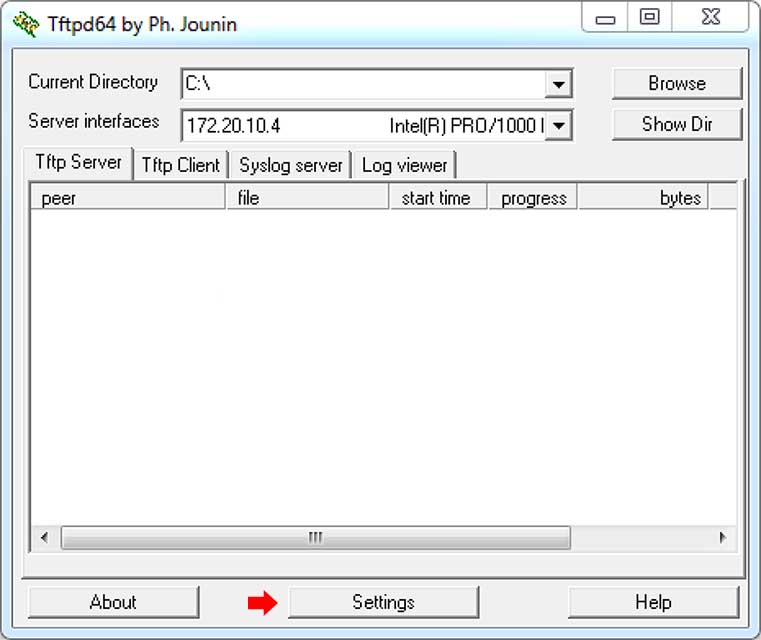


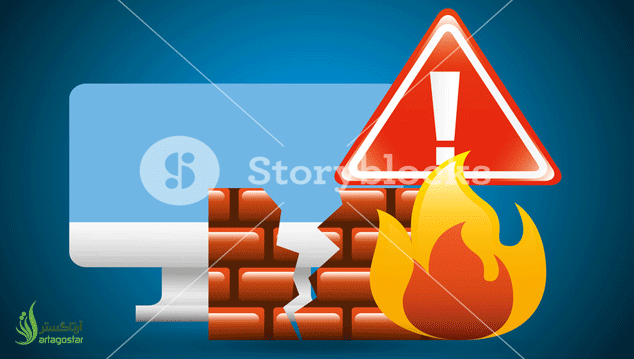
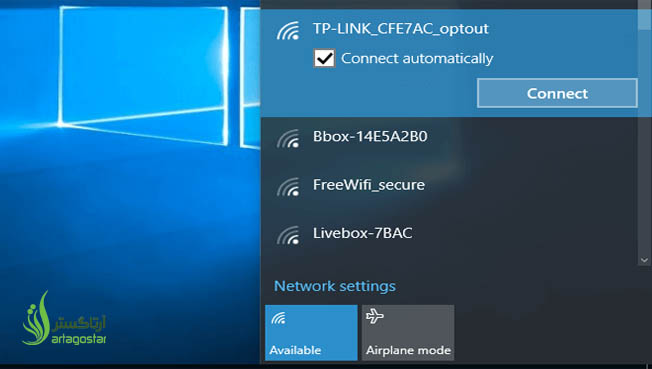



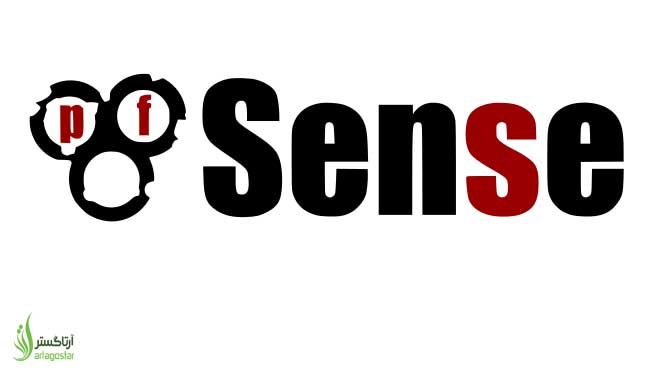


ارسال نظر